Hay mucha gente que no sabe nada de la Eliminar directorio de terminal. La línea de comando que usamos para encargarnos de las tareas que tenemos que realizar diariamente con el uso de nuestras computadoras Mac es poderosa y peligrosa también.
El conocimiento que queríamos impartir en este artículo es compartir con ustedes las formas adecuadas al respecto para que cada uno de nosotros tengamos el cuidado suficiente con los archivos o datos que realmente queremos eliminar.
Si desea saber más sobre la Terminal, así como las razones por las que debe usar la línea de comando en borrar archivos en Mac, este artículo realmente te ayudaría mucho. Comencemos a tomar en la discusión a continuación.
Parte #1: ¿Por qué tiene que usar la línea de comando para eliminar sus archivos?Parte #2: ¿Cómo podemos eliminar archivos?Parte #3: ¿Cuál es la mejor manera de eliminar archivos basura en su computadora Mac?Resumen
Parte #1: ¿Por qué tiene que usar la línea de comando para eliminar sus archivos?
Si está utilizando una computadora Mac, concluirá claramente que es fácil eliminar archivos usando el Finder, pero ¿por qué tiene que saber sobre el directorio de eliminación de terminales? Si desea conocer las razones por las cuales, permítanos ver nuestra lista a continuación.
- Es posible que pueda haber errores que puedan considerarse persistentes dentro del proceso, en este caso, puede eliminar o eliminar archivos de la carpeta Papelera.
- Hay casos en los que su computadora Mac puede encontrar dificultades, como un posible parpadeo o apagado, en este caso, puede usar la línea de comando para iniciar el proceso de solución de problemas.
- Si tiene archivos ocultos en su computadora Mac, puede usar el Finder para eliminarlos. Si bien dichos archivos que contienen la configuración de algunas aplicaciones o incluso partes del macOS que contienen un punto que puede ver antes de que el nombre de dichos archivos no se pueda mostrar usando el Finder.
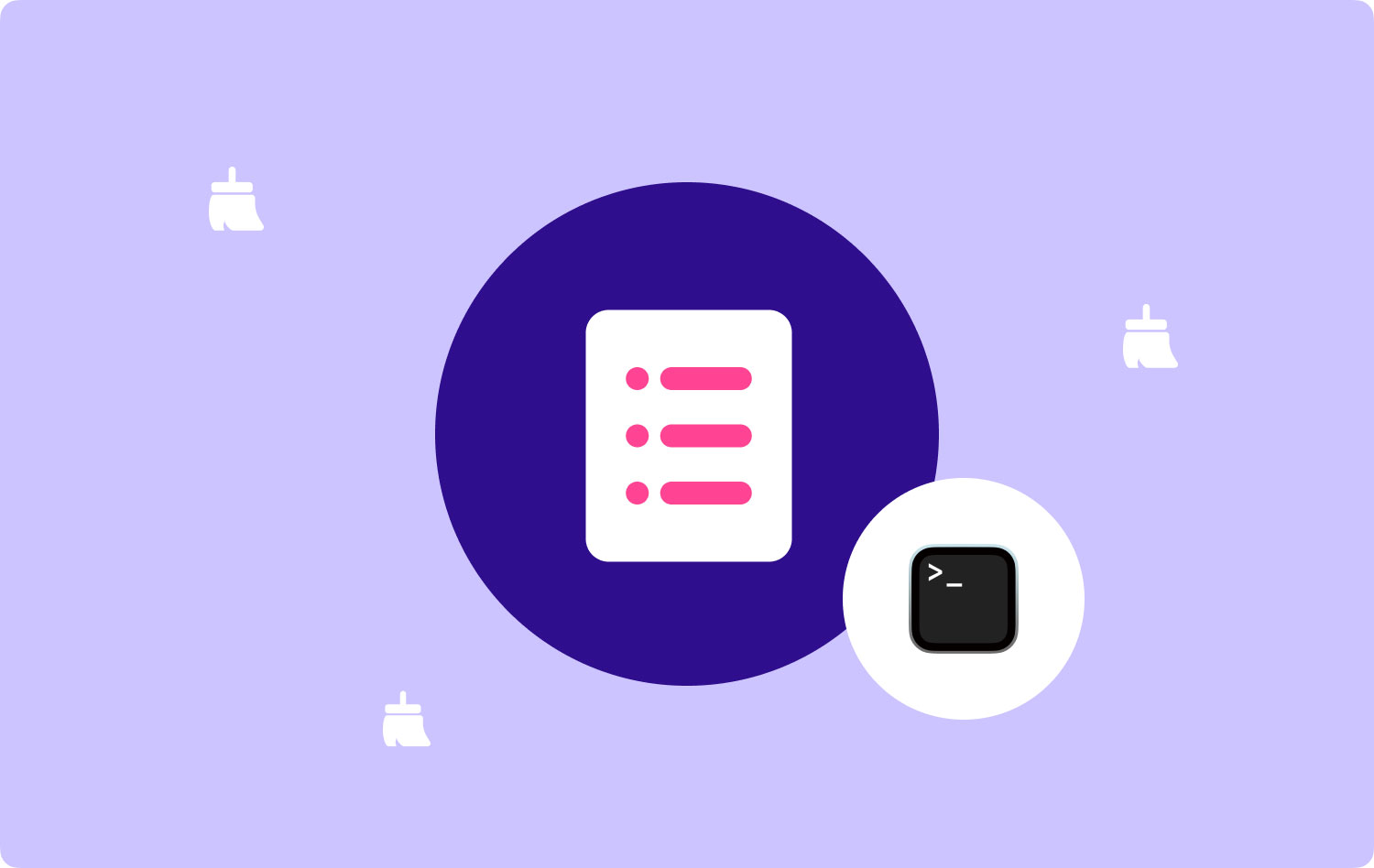
Parte #2: ¿Cómo podemos eliminar archivos?
Si desea eliminar los archivos fácilmente, puede usar el comando "rm". Para darle un ejemplo, consulte la lista a continuación.
- Para comenzar, puede iniciar su Terminal yendo a la Aplicaciones y luego a la Utilidad carpeta.
- Escribe esto "cd ~ / Escritorio” para moverse dentro del directorio de su Escritorio.
- Luego, si desea eliminar un archivo, puede escribir "nombre de archivo rm", Donde en el nombre de archivo representa el nombre real del archivo específico que desea eliminar. En los casos en que el nombre del archivo tenga espacios, es necesario que incorporar citas como "Por Ejemplo.txt". Y cuando tiene un archivo llamado MyFile.rt que no desea volver a ver nunca más, el comando que debe ejecutar es "rm MyFile.rtf".
- cuando tocaste Ida y vuelta el archivo desaparecerá.

Debe ser informado de que no hay forma de que la computadora Mac le pregunte sobre la confirmación si realmente desea eliminar el archivo, no hay forma de que pueda recuperar dicho archivo.
También hay una forma de eliminar varios archivos con un solo comando, un ejemplo es si desea eliminar tres archivos que se encuentran en su escritorio, puede eliminarlos con un solo comando y este comando es "rm MyFile.rtf MyCV". rtf MyGreatAmericanNovel.rtf”, también debe tener en cuenta que si tiene archivos con espacios en sus nombres, debe incorporar comillas en sus nombres.
¿Puedo hacer que el terminal elimine el directorio para vaciar la carpeta Papelera?
Cuando no puede usar el Finder para vaciar la carpeta Papelera, puede usar el Directorio de eliminación de la terminal o la terminal. Para hacerlo, debe ir a la Terminal y luego escribir: “-R”. Entonces tienes que escribir un espacio.
En el Finder, inicie la carpeta Papelera y luego comience a arrastrar todos los elementos que tiene la carpeta a la ventana de la Terminal. Existe la posibilidad de que, al hacerlo, pueda ver archivos con rutas como "/Users/.Trash/file.txt". En los casos en los que hay tantos archivos y está muy decidido a eliminar todos estos archivos, puede tocar el botón Ida y vuelta pestaña, y la Terminal comenzará a vaciar su carpeta Papelera.
Parte #3: ¿Cuál es la mejor manera de eliminar archivos basura en su computadora Mac?
Aparte de los que hemos discutido anteriormente, hay una mejor manera de eliminar archivos basura de Mac que se encuentran en nuestras computadoras Mac. Aunque el uso de Terminal Remove Directory es útil, la cosa aquí es que no hay que pensarlo dos veces para que usted decida.
Una vez que haya escrito los comandos en la línea de comandos, ya no hay vuelta atrás. En este caso, es posible que pierda los archivos en un instante, y le será muy difícil recuperarlos una vez eliminados, aunque sea muy importante o esencial.
En esta parte del artículo, vamos a compartir con ustedes una herramienta llamada TechyCub Mac Cleaner que es uno de los limpiadores de Mac más utilizados y más confiables en estos días.
Mac Cleaner
Escanee su Mac rápidamente y limpie los archivos basura fácilmente.
Verifique el estado principal de su Mac, incluido el uso del disco, el estado de la CPU, el uso de la memoria, etc.
Acelera tu Mac con simples clics.
Descargar gratis
La herramienta no solo puede eliminar las cosas que debe eliminar, sino que también verificará la eliminación inicialmente antes de continuar. Asimismo, con la ayuda de la TechyCub Mac Cleaner, puede estar seguro de que la salud de su computadora Mac está bien cuidada, lo que significa que todas las funciones del dispositivo también se utilizan y optimizan bien.
La TechyCub Mac Cleaner tiene muchas cosas buenas que pueden funcionar para su computadora Mac, para que sepamos más sobre estas características, veamos la lista a continuación.
- Cuando se trata de la eliminación de archivos basura en su computadora Mac, el TechyCub Mac Cleaner es bien conocido por ello. Incluso los que están ocultos en espacios que no explora con más frecuencia se pueden eliminar rápidamente.
- Si ha almacenado una gran cantidad de archivos que son grandes, o ha utilizado su computadora Mac durante mucho tiempo, lo que resultó en una gran cantidad de archivos antiguos instalados o almacenados en su computadora Mac, el TechyCub Mac Cleaner puede ayudarte a deshacerte de ellos lo más rápido posible.
- La herramienta también puede ayudarlo a ubicar todos los archivos que ha duplicado accidental o intencionalmente. Además, en caso de que quisiera eliminar estos archivos, también puede usar el TechyCub Limpiador de Mac.
- La TechyCub Mac Cleaner también se considera una de las mejores destructoras de archivos que tenemos en estos días.
- La TechyCub Mac Cleaner también se puede utilizar para desinstalar o eliminar aplicaciones que no ha utilizado durante bastante tiempo. Por lo tanto, si acaba de descargar una aplicación debido al impulso del momento, mediante el uso de la TechyCub Mac Cleaner puede desinstalarlos, así como todos los archivos relacionados de la aplicación, para liberar una gran parte del espacio de almacenamiento de su computadora Mac.
Ahora, la principal preocupación es cómo podemos eliminar todos los archivos basura almacenados en nuestras computadoras Mac usando el TechyCub Mac Cleaner, no con el Eliminar directorio de terminal. Veamos los pasos sobre cómo usar la herramienta a continuación.
Paso #1: Para comenzar, debe descargar e instalar el TechyCub Mac Cleaner en su computadora Mac. Una vez instalada, ahora puede abrir la herramienta y luego proceder a elegir la Limpiador de basura módulo. Una vez elegido dicho módulo, toque el botón Escanear para poder revisar los archivos basura almacenados en su computadora Mac.

Paso #2: Una vez que se haya completado el proceso de escaneo, ahora puede revisar el resultado del escaneo y elegir qué archivos va a eliminar. Debe asegurarse de haber verificado todo antes de continuar con los siguientes pasos.
Paso 3: una vez que haya elegido los archivos para eliminarlos y también los haya verificado, ahora puede tocar el botón Fácil botón para continuar. El proceso de eliminación te llevará unos minutos dependiendo de la cantidad de archivos que tengas que eliminar.

Paso #4: Una vez que se hayan eliminado todos los archivos, ahora puede ver una notificación que dice: Limpieza completada. Ahora puede disfrutar de un espacio enorme en su computadora Mac. En caso de que aún tenga algunos archivos que necesite eliminar, puede tocar el botón Revisión pestaña y ver los resultados del proceso de escaneo una vez más. Elija los archivos para eliminar y siga el mismo conjunto de procedimientos anteriores.
La gente también Leer ¿Cómo eliminar las cookies en Mac? Guía superior sobre cómo eliminar copias de seguridad en Mac 2023
Resumen
Esperamos haber compartido información sobre el Eliminar directorio de terminal que puede ayudarlo a deshacerse de los archivos que necesita eliminar. Además, es bueno que tengamos mejores opciones en estos días, como el TechyCub Mac Cleaner, que podría ayudarnos a eliminar archivos fácilmente y más rápido también.
